気付けば年末・・・
不具合が起きた時のことを考えると、エンジニアにとっては何かと頭を悩ます時期だと思います
年末はゆっくり自宅にいたい、遠距離に旅行に行きたい等ありますが、その間障害発生した際に何もできないと、休み開けたくない気持ちでいっぱいになります
対策として、リモートの自宅PC(Mac)から会社の個人PC(Mac)へ画面共有する方法をご紹介します
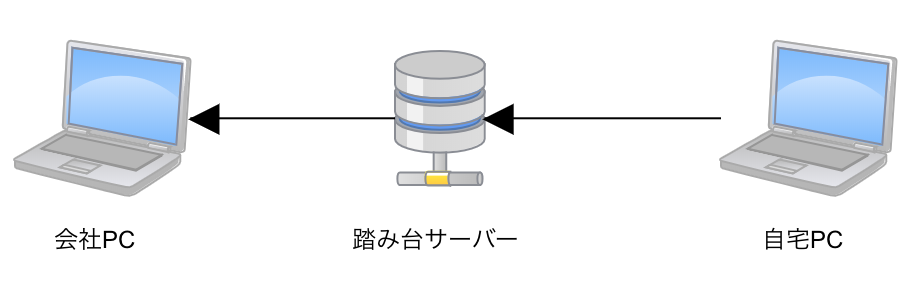
前提
- 自宅PCから踏み台サーバーにはSSHできる
- 自宅PCから会社PCには直接SSHできない
- 会社PCと踏み台サーバーはSSHできる
1.会社PC設定
MacにSSHでログインしたり、画面共有するには環境設定を変更する必要があります
システム環境設定 > 共有 を開いてください
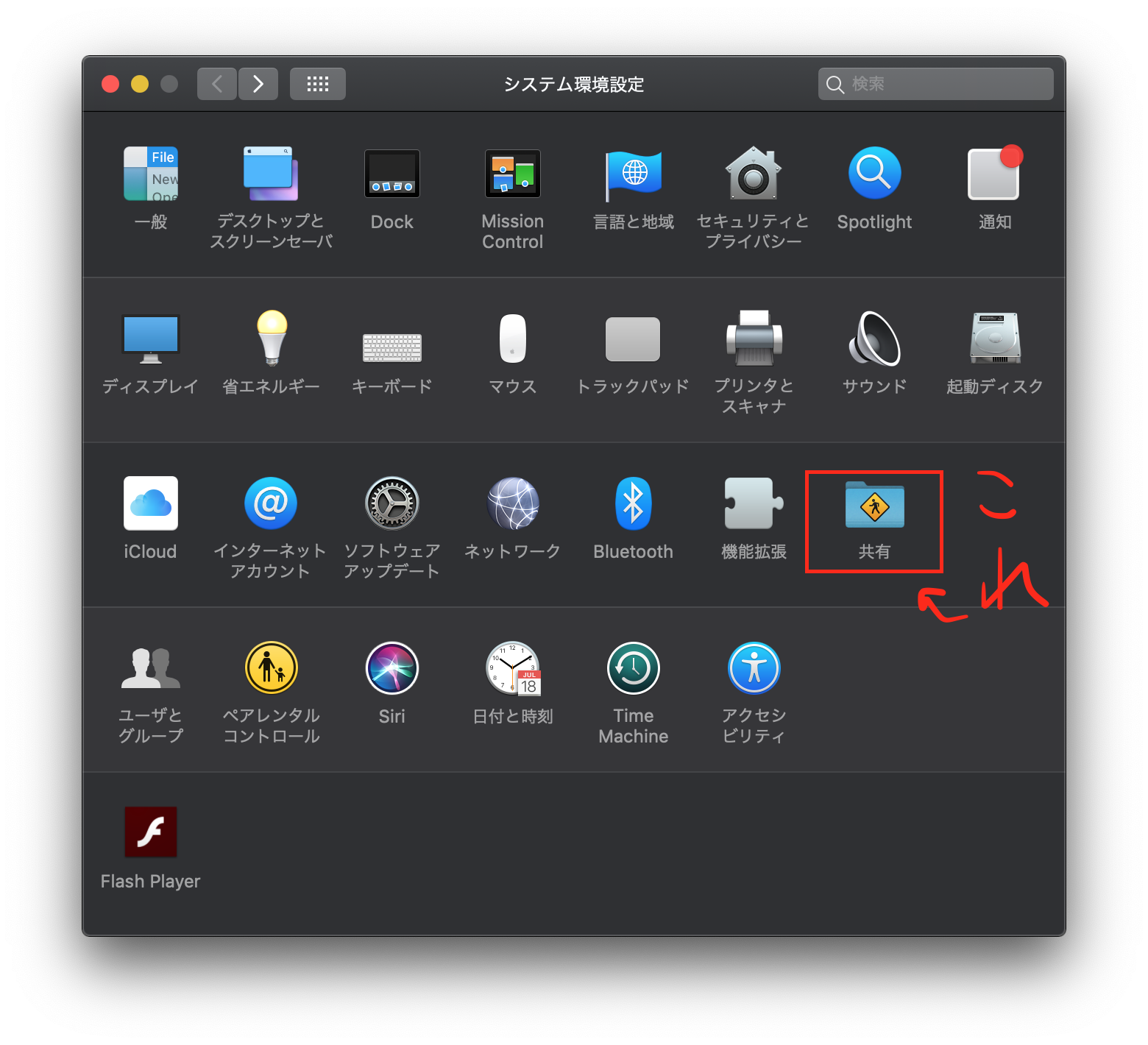
画面共有 と リモートログイン にチェックを入れてください

重要: 会社PCはこのまま電源入れた状態にしておいてください
画面共有でFinderからサーバー接続で vnc://xxx.xxx.xxx.xxx/ でこのマシンに接続できます
リモートログインで ssh {user}@xxx.xxx.xxx.xxx でこのマシンにログインできます
(今回リモートログインはついでです)
2.自宅PC - 踏み台サーバー - 会社PC へのSSHトンネル
自宅PCのターミナルを開いて、以下のコマンドを実行してください
$ ssh -L 4000:{会社PCのローカルIP}:5900 {踏み台サーバーSSHユーザー}@{踏み台サーバー}
説明入れると
-
-L : ローカルへの通信をリモートにバインドするためのオプション
- 例えば、
-L 4000:192.168.0.10:5900でlocalhost:4000の通信をリモート192.168.0.10:5900へ飛ばしますよの意味
- 例えば、
- 4000 : 適当なローカルポート
- 5900 : Macの画面共有のためのポート
また、今回省いてますが踏み台サーバーへの接続に鍵設定していれば
ssh -i {key} ... つけてください(~/.ssh/config に記載でも可)
接続できたらそのままの状態にしておいてください
3.Finderで画面共有
Finder > 移動 > 画面共有 or Finder で command + K

サーバへ接続のウィンドウが開きますので、
vnc://localhost:4000 と入力して接続を押してください

サインインするユーザーとパスワードを求められると思いますので、入力後画面共有されます
何事もなく、年末を迎えたい・・・